كيفية إيقاف تشغيل الكمبيوتر من هاتفك

كيفية إيقاف تشغيل الكمبيوتر من هاتفك
Jira هي أداة شائعة لإدارة المهام تستخدم في العديد من الصناعات. إنه شائع بشكل استثنائي في مجال تكنولوجيا المعلومات وقد تم تصميمه لاستخدامه مع إطار عمل Agile ولكن إذا كنت تعرف كيفية استخدام وتنظيم الأشياء في Jira ، فيمكنك استخدامه في أي مجال تقريبًا.
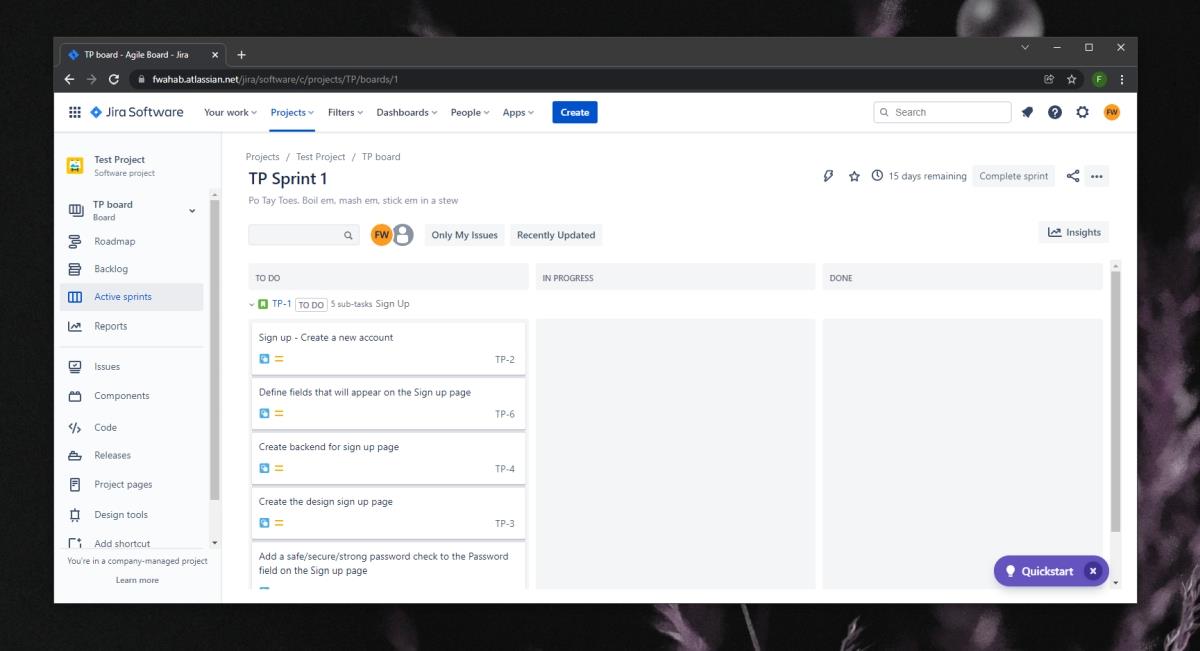
مجالس جيرا
تعرض لك لوحة Jira العناصر أو المشكلات التي تم إنشاؤها ضمن المشروع. يأتي كل مشروع تقوم بإنشائه في Jira بلوحة واحدة تم إنشاؤها بالفعل ، ومع ذلك ، يمكنك إنشاء لوحات إضافية تعرض عناصر أو مشكلات معينة من المشروع الحالي. على سبيل المثال ، يمكنك إنشاء لوحة تعرض جميع العناصر المتعلقة بميزة معينة يتم تطويرها.
يمكنك دعوة مستخدمين آخرين إلى لوحة Jira ومع ذلك ، من المهم أن تفهم أولاً كيفية عمل الأذونات عندما يتعلق الأمر بلوحة Jira. يمكن أن يحتوي حساب Jira أو موقع ويب واحد على عدة مشاريع تحته. سيكون لكل مشروع لوحاته الخاصة. عندما تدعو مستخدمًا إلى لوحة Jira ، يمكنك دعوتهم بأذونات تمنحهم حق الوصول إلى Jira بالكامل. هذا يعني أنهم سيكونون قادرين على الوصول إلى جميع لوحات Jira لجميع المشاريع التي تم إنشاؤها على موقع Jira.
يمكنك أيضًا دعوة المستخدمين إلى مشروع واحد وسيكون لديهم فقط إمكانية الوصول إلى اللوحات التي تم إنشاؤها في إطار هذا المشروع المحدد.
إضافة المستخدمين إلى لوحات Jira
الآن بعد أن تعرفت على كيفية عمل الأذونات عند إضافة مستخدمين إلى لوحة Jira ، يمكنك البدء في إضافتهم. تأكد من أن لديك الأذونات الصحيحة على مستوى المسؤول لإضافة / دعوة المستخدمين إلى موقع Jira على الويب ومشروعه ولوحة الإدارة.
سيتم إرسال دعوة إلى البريد الإلكتروني الذي أدخلته. يجب على المستخدم النقر فوق الدعوة ، وإنشاء حساب Jira الخاص به ، والانضمام إلى المشروع. بمجرد انضمامهم إلى المشروع ، سيتمكنون من عرض لوحات Jira الموجودة تحتها.
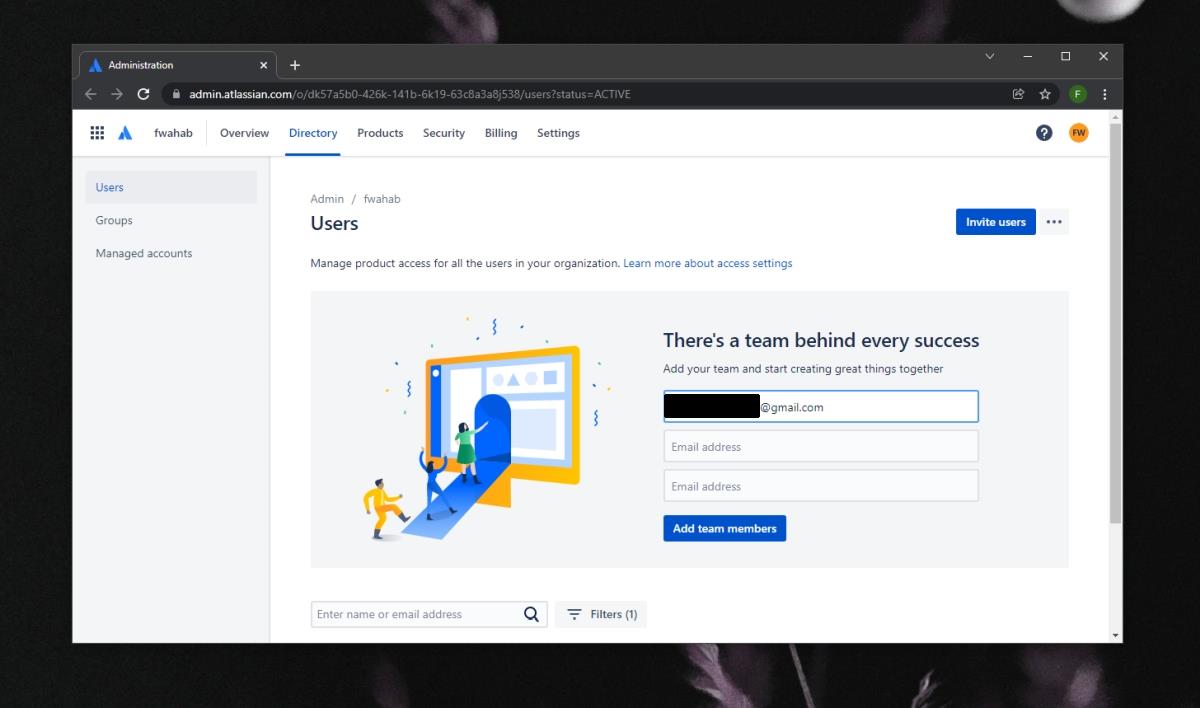
أذونات المستخدم في جيرا
لا تتضمن عملية دعوة المستخدمين إلى مشروع في Jira خطوة يتم فيها تحديد الأذونات. لإدارة الصلاحيات ، أي المشاريع التي سيتمكن المستخدم من الوصول إليها وبالتالي اللوحات التي سيتمكن المستخدم من الوصول إليها ، تحتاج إلى فهم كيفية تحديدها.
يأتي Jira مع مجموعات محددة مسبقًا. يمكنك الوصول إلى هذه المجموعات من العمود الموجود على اليسار في صفحة إدارة المستخدمين. المجموعات لديها مجموعة الأذونات الخاصة بها معدة بالفعل. لمنح مستخدم مجموعة من الأذونات ، يجب عليك إضافتها إلى المجموعة الصحيحة. يمكنك أيضًا إنشاء مجموعات مخصصة بمجموعة مخصصة من الأذونات.
بمجرد إضافة مستخدم إلى مجموعة ، سيتم تحديث إذنه ووصوله عبر موقع Jira.
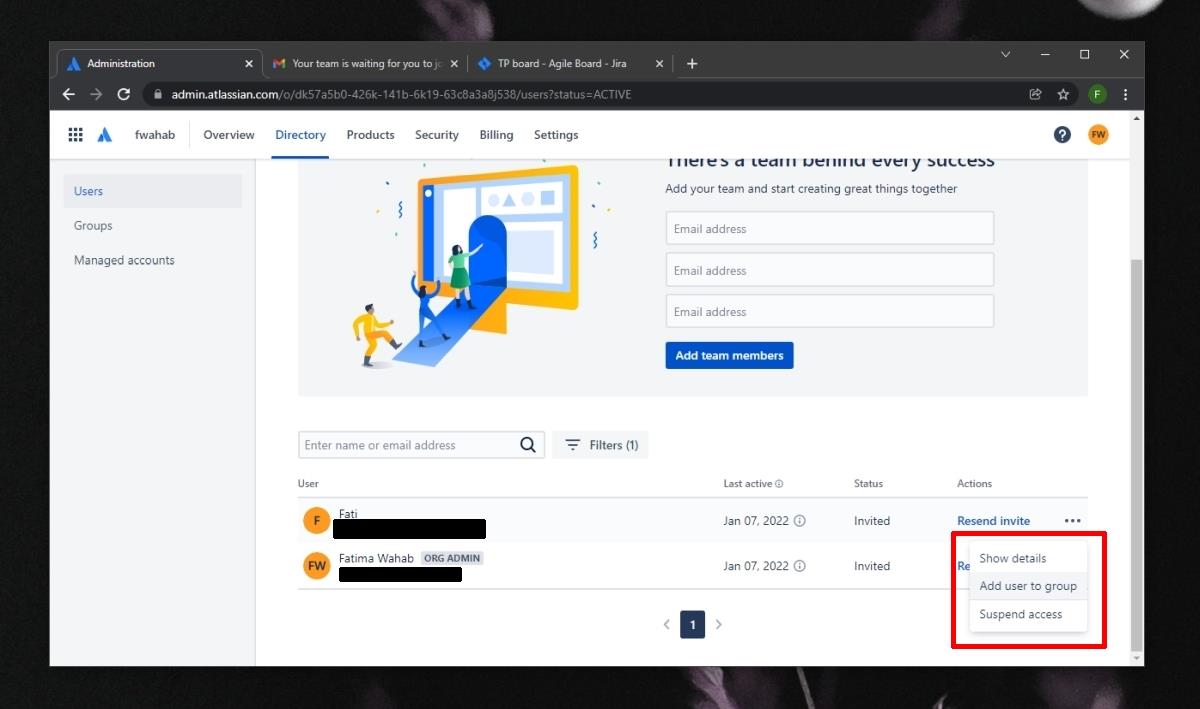
كيفية إيقاف تشغيل الكمبيوتر من هاتفك
يعمل تحديث ويندوز بشكل أساسي بالتزامن مع السجل وملفات DLL وOCX وAX المختلفة. في حال تلف هذه الملفات، ستظل معظم ميزات
تتزايد مجموعات حماية النظام الجديدة بسرعة كبيرة في الآونة الأخيرة، وكلها تقدم حلاً جديدًا للكشف عن الفيروسات/البريد العشوائي، وإذا كنت محظوظًا
تعرّف على كيفية تفعيل البلوتوث على نظامي التشغيل Windows 10/11. يجب تفعيل البلوتوث لتعمل أجهزتك بشكل صحيح. لا تقلق، الأمر سهل!
في السابق، قمنا بمراجعة NitroPDF، وهو قارئ PDF جيد يسمح أيضًا للمستخدم بتحويل المستندات إلى ملفات PDF مع خيارات مثل دمج وتقسيم ملف PDF
هل سبق لك أن استلمت مستندًا أو ملفًا نصيًا يحتوي على أحرف زائدة؟ هل يحتوي النص على الكثير من علامات النجمة والواصلات والمسافات الفارغة، وما إلى ذلك؟
لقد سألني الكثير من الأشخاص عن رمز Google المستطيل الصغير الموجود بجوار زر ابدأ في نظام التشغيل Windows 7 على شريط المهام الخاص بي، لذا قررت أخيرًا نشر هذا
يُعدّ uTorrent بلا شكّ أشهر برنامج لتنزيل التورنت على سطح المكتب. على الرغم من أنّه يعمل بسلاسة تامة معي على نظام Windows 7، إلا أن بعض الأشخاص يواجهون
يحتاج الجميع إلى أخذ فترات راحة متكررة أثناء العمل على الكمبيوتر، وعدم أخذ فترات راحة يزيد من احتمالية ظهور عينيك (حسنًا، ليس فجأة)
قد تجد العديد من التطبيقات التي قد تكون معتادًا عليها كمستخدم عادي. معظم الأدوات المجانية الشائعة تتطلب تثبيتًا مُرهقًا.







